1. Einen NPC erstellen und verändern
Wir erstellen jetzt unseren neuen NPC, bestimmen
also sein Aussehen und Namen
- Den Transmogrifier starten
- NPC-Datei (z.b NPCPartyCrasher2.iff) links in der Liste suchen
und clonen:
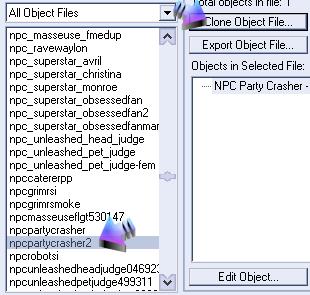
New Object File Name: Name deines NPC´s
Magic Cookie Number: Wer noch keinen Magic Cookie hat,
der klickt -hier-
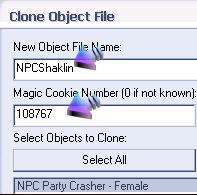
- Ist der NPC geclont, klicken wir auf ´Edit Object...´
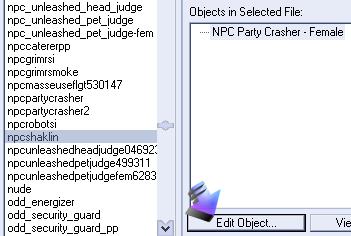
und ersetzten im Feld 'Name' den Namen mit unserem NPC´s:
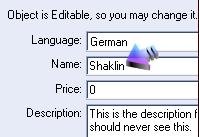
- Nun kann man den Transmogrifier schließen
- Mit Script Station unseren eben erstellten
NPC öffnen
- Wir verändern nun das Aussehen (Skin) des NPC´s:
Rechts bei „SimAntics strings“ klicken wir auf '#200
robot.dir/#200bodystrings.cst'
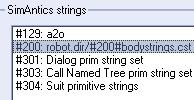
- Es öffnet sich dieses Fenster:
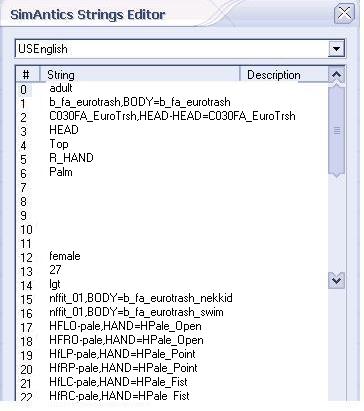
Erklärung:
0 = adult: Erwachsen
child: Kind
1 = b_fa_eurotrash: die cmx-Datei des Body-Skin
BODY=b_fa_eurotrash: die bmp-Datei des Body-Skin
2 = C030FA_EuroTrsh: die cmx-Datei des Head-Skin
HEAD-HEAD=C030FA_EuroTrsh: die bmp-Datei des Head-Skin
12=male: männlich
female: weiblich
14=lgt: hell
med: mittel
drk: dunkel
Wenn die Person also hell ist, dann können wir alles so
stehen lassen.
Hat die Person aber eine andere Hautfarbe, dann die entsprechenden
Stellen mit 'med' oder 'drk' ändern
15=nffit_01: die cmx-Datei des Body-Skin
BODY= b_fa_eurotrash_nekkid: die bmp-Datei des Nackt-Body-Skin
16=nffit_01: die cmx-Datei des Body-Skin
BODY= b_fa_eurotrash_swim: die bmp-Datei des Schwimm-Skin
17= HFLO-pale: die cmx-datei der rechten geöffneten
Hand
HAND=HPale_Open: die bmp-Datei der Hand
18= das gleiche nur eben die linke Hand
19= HfLP-pale: die cmx-Datei der rechten Hand,
mit zwei geknickten Finger
HAND=HPale_Point: die bmp-Datei der Hand
20= das gleiche nur eben die linke Hand
21= HfLC-pale: die cmx-Datei der rechten Hand,
die eine Faust macht
HAND=HPale_Fist: die bmp-Datei der Hand
22= das gleiche nur eben die linke Hand
- Wir ändern alles nach unseren Wünschen…
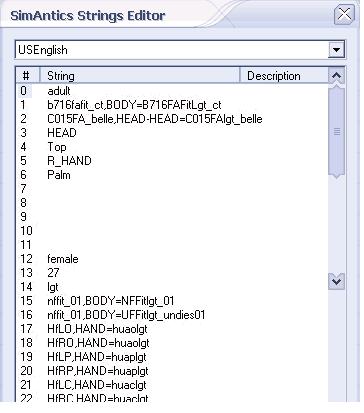
… und drücken dann OK
Das verändern des NPC´s-Skins hätten wir nun
geschafft!
- Jetzt ändern wir den Dialog des NPC´s
- Wir klicken auf 'Dialog prim string set'
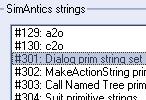
Und wir sehen dieses Fenster:
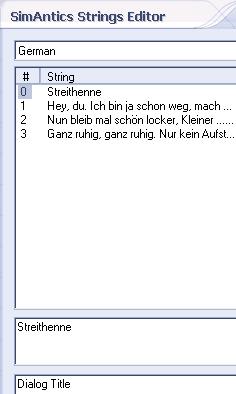
Wichtig: Oben wählen wir „German“
Erklärung:
0 = Das ist der Dialog-Titel (Also der Name
des NPC´s).
Das erscheint im Spiel, wenn der NPC etwas sagt
1, 2 und 3
= Das sagt der NPC, wenn du ihn bittest dein Grundstück
zu verlassen.
Es wird mit einem Zufallsprinzip eine Antwort ausgewählt.
- Haben wir alles entsprechend verändert…
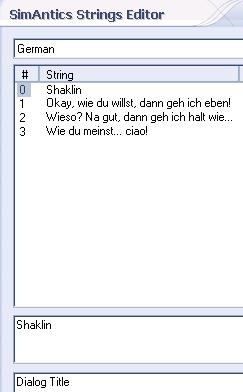
…drücken wir auf OK
Mit dem NPC sind wir nun fertig!
- Speichern nicht vergessen, und dann Script Station
schließen
|